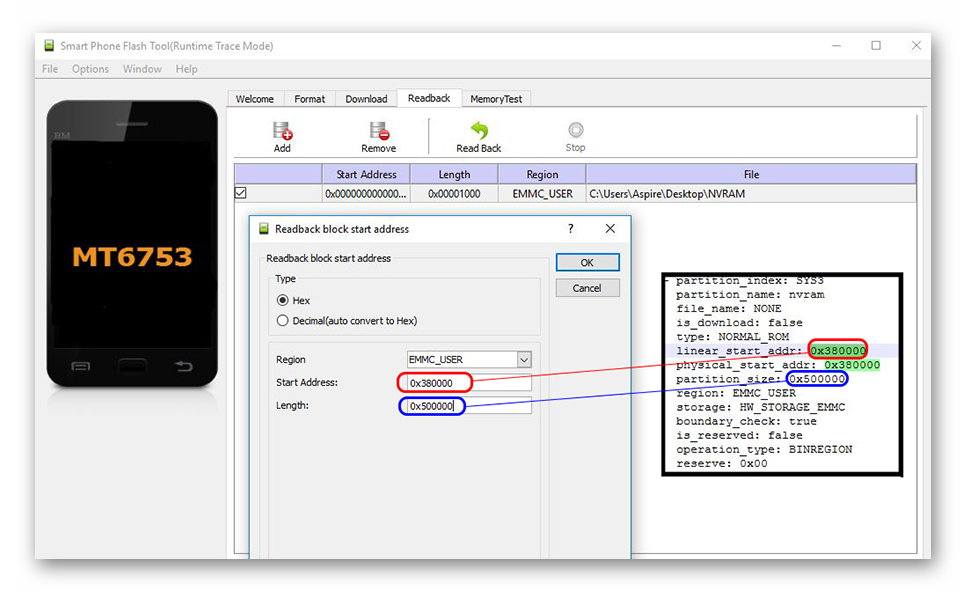Как восстановить imei на андроид после прошивки
Как восстановить IMEI на Android Январь 2020
В данной статье я расскажу как восстановить IMEI на Андроиде, если произошел сбой телефона или в результате неудачной прошивке и получения root.
Данная статья подходит для телефонов и планшетов всех производителей устройств на Android: Samsung, LG, Sony, Huawei, Xiaomi, HTC, ZTE, Fly, Alcatel и других. Мы не несем ответственности за ваши действия.
Причины возникновения сбоя
Отсутствие на Андроид IMEI является серьезной ошибкой, из-за которой гаджет теряет сигнал связи. Это может привести к невозможности совершать звонки, выйти в интернет или отправлять сообщение.
Причины отсутствия IMEI:
- Ошибка во время возврата смартфона к заводским настройкам.
- Некорректная прошивка гаджета.
Некоторые модели китайских девайсов умеют работать без такого идентификатора. Если у вас качественное изделие надежной марки, но IMEI слетел, то работа гаджета будет некорректной.
Ручное восстановление IMEI
На Андроид смартфоне нужно набрать комбинацию *#06#. В ситуации, когда на экране не появляется Имей код, необходимо его срочно восстановить. Идентификационный номер можно посмотреть на коробке, под батареей или в инструкции. Если изделие поддерживает две СИМ карты, то указано должно быть 2 номера IMEI.

Инструкция для ручного восстановления IMEI на Android:
- Из телефона извлекаем СИМ карту.
- Звоним по номеру *#3646633# для перехода в инженерное меню.
- Нужно выбрать раздел «CDS Information», затем «Radio Information» и «Phone 1».
- После АТ+ сверху вводим команду EGMR=1,7,«IMEI». Подтверждаем ввод путем нажатия «SEND AT COMMAND».

На разных гаджетах комбинация для открытия инженерного меню может отличаться. Если не подходит вышеуказанный номер, то используем варианты со скриншота ниже.

Если Android поддерживает две СИМ карты, то процедуру следует повторить для восстановления Имей кода. Для второй SIM будет следующая команда: AT+EGMR=1,10,«IMEI».
Когда процесс восстановления завершен, нужно из инженерного меню выйти и перезагрузить смартфон. После запуска снова набираем *#06# для проверки IMEI. Если опять не отображается номер, то исправить ошибку можно только с помощью специальных утилит по восстановлению Имей на Андроид.
Приложения 360root и Chamelephon
Для восстановления или изменения IMEI кода необходимы рут права. Здесь будут производиться настройки, которые связаны с системой.
- Переходим на официальный ресурс утилиты 360root http://360root.ru , откуда скачиваем ее и устанавливаем на гаджет.
- Запускаем приложение и нажимаем на круглую большую кнопку, которая располагается в середине экрана. Теперь рут права получены.



Преимуществом данного приложения стало быстрое и легкое изменения кода сразу для двух SIM карт.
Программа MTK65xx
Для восстановления IMEI кода, утраченного после прошивки, можно использовать утилиту MTK65xx:
- Вынимаем из Андроид телефона СИМ карту.
- Переносим приложение MTK65xx на гаджет и инсталлируем его.

После перезагрузки смартфона набираем *#06#. Утраченный номер Имей после прошивки будет восстановлен.
Когда этот способ не помогает, есть еще один вариант восстановления IMEI на Андроид после прошивки:
- Скачиваем и распаковываем архив restore_imei. Необходимо через блокнот открыть файл run.bat.



При помощи Root Browser файл MP0B_001 переносим по такому пути: /data/nvram/md/NVRAM/NVD_IMEI/MP0B_001. Когда перенос завершится, смартфон перезагружаем и снова проверяем идентификационный номер. В этот раз он должен демонстрироваться корректно.
Можно ли удалить IMEI?
Отдельные пользователи ошибочно думают, что если сотрут Имей, то смогут засекретить свой девайс и на него нельзя будет дозвониться. Это мнение неправильное, тем более IMEI нельзя удалить. Есть возможность его заменить на иную комбинацию цифр. Для этого понадобятся специальные коды USSD, рут права или инженерное меню.
Найти утерянный гаджет по Имей можно только при помощи правоохранительных органов или оператора связи, но не через ресурсы в интернете, предлагающие подобную услугу. Отсюда следует, что удалить IMEI нельзя, возможно только поменять цифры в коде.
Способы восстановления или замены IMEI в Android-устройствах
Любой смартфон или планшет на базе Android имеет уникальный идентификатор радиомодуля (IMEI), состоящий из 15 цифр, который можно проверить несколькими способами. Но иногда IMEI может слетать, а также может появиться необходимость в его замене или восстановлении.
Что такое IMEI и как его узнать на Android-устройствах
IMEI — индивидуальный номер радиомодуля, который имеется в каждом устройстве Android или другой операционной системы. IMEI нужен для авторизации устройств в мобильной сети оператора. Без него пользователь не сможет звонить и принимать звонки, а также SMS-сообщения. Если в гаджете используются сразу две сим-карты, то отображаться будут сразу два IMEI-кода.
Узнать IMEI своего устройства можно несколькими способами:
- набрать комбинацию *#06# в меню набора номера;
- зайти в меню настроек смартфона или планшета в раздел информации «Об устройстве»;
- найти информацию на задней крышке гаджета, лотке SIM-карты или на коробке от устройства.
После чего на экране отобразится код из 15 цифр — это и есть IMEI.
Как восстановить IMEI, если он пропал или слетел
В редких случаях на экране устройства может появиться системное окно с надписью «Неверный IMEI», из-за чего смартфон не авторизовывается в сети мобильного оператора. При возникновении этой ошибки пользователь не может работать с сетью, то есть звонить, принимать звонки и пользоваться мобильным интернетом.
Причин появления сведений об ошибке потери IMEI-идентификатора или же отображения пустого окна при проверке с помощью USSD-запроса может быть несколько. Например, из-за неудачной попытки прошивки гаджета или hard-reset (сброса до заводских настроек). Стоит отметить, что при возникновении проблем с IMEI в устройстве работают полностью все функции, помимо тех, что связаны с радиомодулем (покрытием сети).
Если вдруг так произошло, что на вашем устройстве при запросе не отображается IMEI, есть несколько способов для его восстановления.
Восстановление IMEI с помощью инженерного меню
Чтобы вызвать инженерное меню (Engineer Mode), нужно воспользоваться специальной комбинацией, которая может отличаться у разных устройств. Узнать, какая именно комбинация поможет вызвать инженерное меню, можно из инструкции или документации, которая идёт в комплекте с устройством.
Если по каким-то причинам документация утеряна или её нет поблизости, попробуйте использовать код *#3646633#. Если он не подошёл, можно попробовать подобрать код из вариантов для различных производителей.
Таблица: команды вызова IMEI для различных моделей смартфонов
После того, как было вызвано инженерное меню, необходимо проделать следующее:
- Пройдите в раздел Сonnectivity — CDS information — Radio Information. В последнем пункте будут отображены разделы, количество которых зависит от количества используемых устройством SIM-карт.
Видео: как восстановить IMEI после неудачной прошивки с помощью Engineer Mode
Как восстановить IMEI, используя приложение IMEI&SN Writer
Одним из часто используемых приложений по восстановлению IMEI является IMEI&SN Writer. Поскольку эта программа совсем несложная в обращении и не требует root-прав, каждый пользователь с её помощью сможет восстановить IMEI своего устройства. Для восстановления IMEI идентификатора понадобятся драйверы Android-устройства, файлы баз данных типа процессора, используемого гаджетом, и IMEI&SN Writer.
- Установите драйверы устройства на PC. Далее запустите утилиту, в поле PlatForm выберите SMART PHONE, под ним — USB, заполните поля IMEI_1 и IMEI_2. Нажмите кнопку Select DB.
Если у пользователя нет оригинальной заводской прошивки и нет возможности её найти — следует попробовать воспользоваться прошивкой гаджета с похожей моделью процессора.
Видео: восстановление IMEI с помощью IMEI&SN Writer
Смена IMEI-идентификатора с помощью приложений
Причин для замены IMEI может быть несколько, например, если вы хотите:
- отключить отслеживание устройства;
- изменить недействительный код IMEI на новый;
- сбросить настройки до заводских или обновить устройство.
Для смены IMEI идентификатора можно воспользоваться специальными программами, но большинство из них требуют root-права. Эти права позволяют изменить системные настройки Android-устройства вплоть до удаления системных приложений. Изначально root-прав у пользователя нет и их нужно получать. Но следует отметить, что при их получении гарантия производителя используемого гаджета становится недействительной, потому выбирать этот способ рекомендуется только опытным пользователям.
Device Id IMEI Changer Xposed
С помощью приложения Device Id IMEI Changer Xposed можно не только менять IMEI, но и ID, MAC-адрес и SSID сети. В Google Play Market доступны как платная, так и бесплатная версия, но в платной есть возможность вернуться к прежним настройкам.
- Скачайте из Google Play приложение Device Id IMEI Changer Xposed и установите его.
- Откройте приложение Device Id Changer Free.
- Откроется окно с полями, первым из которых будет IMEI. Сменить его можно либо вручную, либо нажав кнопку Random, после чего приложение создаст случайный номер.
Видео: как сменить IMEI на Android с помощью Device Id Changer Free
Chamelephon
Приложение Chamelephon тоже подойдет для смены IMEI, однако для этого требуются root-права.
- Скачайте Chamelephon из Play Market и установите его.
- Откройте приложение. Подтвердите предоставление root-прав нажатием кнопки Grant.
Видео: замена IMEI на Android программой Chamelephon
Как с помощью IMEI найти украденное или потерянное устройство
Стоит отметить, что шансы найти утерянный или украденный гаджет самостоятельно очень малы по двум причинам:
- нет необходимого оборудования для поиска по IMEI: для того, чтобы найти украденное или утерянное устройство, обязательно нужно иметь доступ к специальному оборудованию, а также базам данных всех сотовых операторов в стране, где произошла утеря или кража. Именно благодаря этому можно определить местонахождение потерянного устройства и новый мобильный номер, который используется гаджетом. Проблема в том, что доступ к оборудованию и информации имеют только представители правоохранительных органов;
- отсутствует доступ к информации о местоположении устройства: абсолютно все онлайн-сервисы, которые пользователь может найти в интернете, а также приложения и программы якобы для поиска смартфонов по IMEI являются совершенно неэффективными. Только оператор сотовой связи вправе предоставлять сведения о местоположении устройств по запросу полиции, которая приняла заявление от владельца о краже. Так что не стоит обращаться к онлайн-сервисам и различным приложениям для поиска краденых или утерянных устройств.
Единственно верным вариантом найти свой гаджет является обращение в правоохранительные органы для подачи заявления о краже. Полиция, в свою очередь, подаёт запрос мобильному оператору на поиск устройства. Довольно часто этот метод приводит к нахождению смартфонов и планшетов.
Google-сервис «Найти устройство»
Компания Google предоставляет сервис, с помощью которого можно найти устройство, если оно авторизовано в учётной записи Gmail.
- Зайдите с компьютера в браузер и введите в строке поиска «Google найти устройство».
- Выберите сайт, адрес которого содержит слово google, перейдите на него.
- Откроется форма учётной записи, в которую введите название почты и пароль.
Чтобы включить отображение на карте, в меню «Настройки» — «Местоположение» передвиньте рычажок в положение «ВКЛ.»
На экране компьютера отобразится местонахождение вашего телефона.
Советы для упрощения процесса поиска своего гаджета
Чтобы в случае потери быстрее найти свой смартфон, рекомендуется следовать некоторым советам:
- заполните визитку с контактными данными в смартфоне или планшете. Это поможет в случае утери устройства нашедшему разыскать владельца устройства для связи с ним;
- установите на устройство приложение TheftAlert, которое предназначено для отправки смс-сообщения при смене SIM-карты на указанный заранее номер телефона;
- при утере девайса сразу же воспользуйтесь одним из сервисов (например LoSToleN), который позволит внести IMEI гаджета в базу украденных устройств. Также во многих подобных сервисах можно указать размер вознаграждения за возвращение.
Можно ли удалить IMEI
Поскольку IMEI является очень важным индификатором для любого устройства и целенаправленно его удалить нет возможности.
Но иногда под словом «полное удаление» также подразумевается следующее:
- заставить не выводить IMEI на экран по набору *#06#, что возможно при определённых знаниях в области програмирования;
- поставить запрет на чтение ячейки памяти или обращения к ней. Но что не прочитается, например, по каналу RS-232 (порт компьютера), то прочитается устройством USB-Jig (используется в сервисных центрах для восстановления «окирпиченных» Android-девайсов) или в крайнем случае программатором (устройством, предназначенным для записи и считывания информации в ПЗУ — постоянное запоминающее устройство);
- заставить не выдавать IMEI в сеть по запросу — проблематично, но возможно. Но в этом случае велика вероятность, что откажут в обслуживании либо телефон никогда не найдёт сеть.
База IMEI есть у каждого оператора, запрос индивидуального номера радиомодуля обязателен при регистрации в сети, и если оператор сети на запрос не получит 16-тизначный номер, то не даст телефону возможность пользоваться сетью. Из всего сказанного выше можно сделать вывод, что «полное удаление IMEI» невозможно.
В связи с тем, что IMEI действительно важен в каждом устройстве на Android, рекомендуется проверить его на всех гаджетах, переписать и сохранить в надёжном месте. При возникновении каких-либо сложностей можно воспользоваться способами восстановления или замены IMEI.
Способы восстановления IMEI на телефонах Андроид
Некоторые пользовательские прошивки для смартфонов часто ломают такую вещь, как IMEI аппарата. К счастью, существует несколько способов восстановления IMEI с помощью инженерного меню или сторонних приложений.
Назначение IMEI
IMEI – уникальный международный числовой идентификатор телефона. Он предназначен для определения подлинности и принадлежности аппарата. Различают 2 вида таких кодов: на 15 и 17 символов. В 17-и символьном 2 последние цифры указывают на версию аппарата.
С помощью идентификатора можно определить владельца телефона, а иногда и найти потерянный (украденный) аппарат. Поэтому наличие базового идентификатора в смартфоне необходимо. Не стоит заменять его ради непонятных целей.
Восстановление IMEI
Существует несколько способов разной степени сложности и эффективности, которые помогут восстановить уникальный код аппарата. Если один из способов не срабатывает, можно прибегнуть к любому другому.
Обычно подобные способы применяются, когда необходимо восстановить неверный IMEI на Андроиде после прошивки.
Инженерное меню
Самым простым и быстрым вариантом восстановления IMEI является использование инженерного меню телефона. Делается это следующим образом:
- Снять заднюю крышку телефона, снять батарею и посмотреть на наклейку.

- Извлечь сим-карту из смартфона.
- Включить телефон. Совершить набор номера: *#3646633# (комбинация отличается в зависимости от установленного в телефоне процессора).
- В инженерном меню пройти по следующему пути: CDSInformation — RadioInformation — Phone 1.

- В указанном месте нужно ввести уникальный идентификатор.
- Нажать на «SEND AT COMMAND»
Способ восстановления ИМЕЙ может не сработать, указывая на ошибку или на «THIS COMMAND IS NOT ALLOWED IN USERBUILD». Оба сообщения говорят о том, что используется команда, не соответствующая версии процессора. Не полный, но максимальный список команд:
Программные решения
Существует много программ, которые помогают восстанавливать уникальный код смартфона. Большинство из них обладают рядом дополнительных функций, которые рассматриваться не будут.
Chamelephon
Работает с процессорами (ЦП) на базе MTK 65xx и под управлением ОС Android. Требует доступ суперпользователя (root). Необходимо первым делом посмотреть идентификатор на самом смартфоне. Порядок действий, следующий:
- Запускается программа для восстановления ИМЕЙ на Андроид Chamelephon.

- Нажимается пункт «Generate Random IMEIs».
- Случайные числа заменяются действительными и нажимается «Apply».

Необходимо знать, какой ЦП установлен в телефоне и сам аппарат должен быть рутирован.
Способ сложнее и работает только с МТК процессорами и при наличии root доступа. Также требует установки программы ADB Run на компьютер, а на смартфон приложения Root Browser. Если пропал IMEI на телефоне потребуется:
- Запустить программу.
- Перейти в следующее меню: Manual Command — Restore IMEI.
- Выбрать количество сим-карт, установленных в аппарат.

- Вписать нужный идентификатор. На рабочем столе появится файл.
- Файл нужно скопировать с рабочего стола компьютера в память телефона (внутреннюю или на карту).
- С помощью RootBrowser перенести файл в следующее место:

Увы, способ требует слишком большой подготовки и сложен в использовании. Впрочем, зачастую он оказывается единственным решением (в частности на китайских смартфонах).
MTK65xx Changer
Программе обязательно нужен root доступ. Работает она с процессорами серии МТК65хх. MTK65xx Changer устанавливается на телефон и используется с него:
- Запустить программы и перейти в «Настройки», где выбирается «ОчисткаIMEI».

- Выбрать в качестве «Режима подбора» «ссылка на оригинальныйIMEI».

- Нажать «Прочитать», скопировать текст в поле «Новый…» и клацнуть «Записать».
Примечание! В случае, если по ссылке не подтянется информация потребуется вписывать значение в поле «Новый…». И только после этого нажимать «Записать».
SP Flash Tool
Выполняется с компьютера и не требует Root-прав на телефоне. Взамен приходится платить сложностью действий. Требуется установленная программа SP Flash Tool, исправный кабель и заряженный минимум на 40% смартфон:
- Подключить телефон к компьютеру с помощью кабеля данных (не зарядного, поскольку большинство зарядных не могут передавать данные. Лучше взять именно «родной» кабель).
- Найти оригинальную прошивку для телефона (часто есть на сайтах производителей).
- Выбрать «Scatter-load» и отметить ранее скачанную прошивку.
- Перейти во вкладку «ReadBack».
- Нажать «Add» и когда появится новая строчка дважды клацнуть по ней. Теперь одно из самых сложных действий: указать название прошивки, сохранить её на компьютер. А созданную дополнительную прошивку IMEI назвать «nvram.ing».
- Открыть в блокноте прошивку для смартфона и найти следующие строчки:

- В самой же программе откроется окно «Readbackblockstartadress». В этом окне выбирается «EMMC_User».
- Соответствующие значения копируются из блокнота в окно программы:

- Нажать Readback и дождаться пока появится зелёная галочка.
Способ сложный, зато не требует рутировать устройство. Поэтому подходит большинству пользователей. Увы, работает только с МТК процессорами.
Требует установки огромного количества дополнительного ПО. Вот полный список необходимого:
Теперь можно перейти к непосредственному восстановлению:
- Запустить программу MAUI META, выключить аппарат и нажать Connect.
- Когда пройдут все подключения потребуется действовать последовательно.
- Нажать кнопку «Load DB» (#2).
- Выбрать «From File» (#3).
- Найти в оригинальной прошивки файл, название которого начинается на BPLGUInfo (#4).
- Нажать на поисковую строку (#5) и выбрать «ImeiDownload» (#6).
- Прописать идентификатор с наклейки на аппарате (#7).
- Нажать «Write» (#7)
- При успехе получаем надпись «Write IMEI to target successfully» (#9).

IMEI&SN Writer
IMEI&SN Writer работает с компьютера. Заранее требуется загрузить только оригинальную прошивку для аппарата. Разбирать её не потребуется. Увы, способ не универсален, хотя и очень простой. Требуются следующие действия:
- Запустить программу.
- Поставить галочку на USB.
- В разделе «WriteLITEM» выбирается «IMEI».
- Нажимается кнопка «SelectDb» и выбирается базовая прошивка аппарата.
- Нажать «Start»

Device Id IMEI Changer Xposed
Работает на самом телефоне и требует Root-доступ. Программа Device Id IMEI Changer Xposed очень простая.
Восстановление идентификатора возможно, если его знать заранее. В соответствующую строку прописывается реальное значение, а потом нажимается кнопка «Apply». Поддерживается создание резервных копий, увы, только для самой программы. Достоинство – независимость от модели процессоров, можно использовать и на MTK и на Qualcomm Snapdragon.
Восстановление IMEI после прошивки на Андроид-уствройстве: подробная инструкция
Очень часто случается так, что после перепрошивки или сбрасывания настроек до заводских телефон перестает звонить и принимать звонки. Чаще всего такой проблеме подвергаются китайские модели. Однако сразу искать помощи в сервисном центре вовсе не обязательно. Как восстановить IMEI на Андроид после прошивки без посторонней помощи?
Как узнать IMEI
Устройство может не подключаться к сети даже при том условии, что антенна полная и на экране есть надпись, обозначающая имя мобильного оператора. В таком случае нужно проверить, не слетел ли идентификатор после неудачного сброса или прошивки. Для этого нужно сделать следующее:
- зайти в окно набора номера;
- набрать *#06#;
- иногда после этого нужно еще нажать кнопку вызова.
Если все хорошо, то на экране появится 15-тизначный код, это и есть IMEI. В ином случае либо будут нули, либо надпись о том, что код неверный или отсутствует.
Если же случилось так, что номер идентификатора все же слетел, то его можно посмотреть под задней крышкой. Для этого нужно выключить телефон и достать батарею. Или же его можно просто найти на коробке от телефона. В процессе восстановления это обязательно пригодится.
Как восстановить IMEI на Андроиде самостоятельно
Ручное восстановление IMEI на Андроид
Для этого понадобится совершить вход в инженерное меню, что делается так:
- из телефона нужно достать сим-карту;
- в окне набора номера ввести *#3646633#;
- теперь нужно перейти по адресу CDS Information/Radio Information/Phone 1;
- вверху рядом с AT+ нужно ввести команду EGMR=1, 7, «112233445566778» (112233445566778 – это номер IMEI устройства);
- для подтверждения ввода команды нужно нажать «Send at Command».
Когда номер, указанный выше, не дает возможности войти в инженерное меню, значит нужно поискать тот, который подойдет под конкретную модель мобильного. Для каждой марки номера могут отличаться. Также, если телефон двухсимочный, действия нужно будет повторить и для второго разъема, только на последнем шаге команда должна выглядеть так – EGMR=1, 10, «112233445566778».
Иногда инженерное меню может отличаться от приведенного выше, тогда и метод восстановления будет другой:
- Заходим в меню при помощи той же комбинации.
- Во вкладке «Telephony» находим «GPRS».
- Поочередно для каждой из сим-карт нужно вбить IMEI и нажать «Write IMEI».
Сразу после любого из методов нужно перегрузить телефон, после чего снова проверить его IMEI. Если же ситуация не изменилась, придется исправлять ситуацию при помощи специальных программ.
Использование специальных программ
Как восстановить IMEI на Андроиде при помощи утилит? Большая часть из них требует наличия прав Root, потому получение их можно считать первым шагом. После того, как система взломана, можно прибегнуть к помощи одной из следующих утилит:
Если пользователем была выбрана первая программа, то нужно делать следующее:
- скачать одноименный архив;
- распаковать его;
- убрать сим-карту;
- в первый раз утилита даст информацию о типе устройства;
- теперь она должна считать номер идентификатора, если же нет – то нужно нажать кнопку запуска считывания;
- с пункта «одинаковые IMEI» нужно снять галочку, после чего вбить новые данные;
- выйти из приложения и перезапустить телефон.
Утилита Chamelephon сделать все проще и быстрее:
- устанавливаем и запускаем программу;
- вводим нужные параметры;
- жмем «Принять».
Третья программа скачивается и устанавливается на ПК, а затем:
- подключаем гаджет к компьютеру через кабель;
- при необходимости на телефоне выполняем отладку по USB (в опциях для разработчиков);
- в программе нужно перейти в раздел Manual Command/Restore IMEI (MTK Only);
- в зависимости от количества сим-карт выбираем One Sim или Dual Sim;
- пишем свой IMEI, после этого на рабочем столе появится файл MP0B_001;
- этот файл необходимо скопировать на телефон;
- при помощи любого рутированного файлового менеджера его нужно будет перенести по адресу /data/nvram/md/NVRAM/NVD_ IMEI;
- перегружаем смартфон.
Есть еще одна утилита, которая также ставится на ПК, но не требует наличия прав суперпользователя – IMEI&SN Writer. Однако для работы с ней нужны будут драйвера для смартфона, сама утилита и файлы баз данных для типа процессора устройства. Далее выполняем такие действия:
- устанавливаем драйвера устройства;
- запускаем утилиту;
- в выпадающем списке PlatForm выбираем SMART PHONE;
- типа подключения к ПК – USB;
- в центральной части окна вводим необходимые IMEI;
- нажимаем Select DB;
- появится окно, где нужно выбрать файл с базой данных;
- в следующем окне – файл процессорной части;
- теперь на главном окне находим и жмем кнопку Start;
- теперь подключаем устройство, ждем окончания процесса и сообщение об успешности записи IMEI.
Как изменить IMEI
Чтобы поменять имеющийся IMEI, можно воспользоваться любой из указанных утилит. При этом следует помнить, что изменение идентификатора может привести к проблемам с устройством и уж точно лишит его всякой гарантии. Если же владелец телефона все таки решился на это, то рассмотри на примере самой простой программы:
- устанавливаем и запускаем Chamelephon;
- жмем «Сгенерировать новый/новые IMEI»;
- остается сохранить полученный результат и перезапустить устройство.
И последнее – вернуться обратно к оригинальному идентификатору устройства будет довольно затруднительно, потому желательно подумать, нужно ли это делать.
Видео «Изменение IMEI»
В этом видео представлена еще одна утилита для изменения номера идентификатора и ID телефона.
Как восстановить imei на андроид после прошивки
После длительного использования любой смартфон может начать работать некорректно, выдавать ошибки. Этому подвержены как мировые бренды (HTC, Самсунг, Lenovo и т.д.), так и китайские подделки. В крайних случаях необходима перепрошивка системы, сброс до заводских настроек устройства, после чего может слетать IMEI, который следует восстановить.
Что делать, если после прошивки телефон не видит сеть

Пользователи далеко не всегда обращаются за помощью в сервисный центр. Смена прошивки – процесс не простой, после него могут возникать проблемы с аппаратом, поэтому удачная установка очень важна для работоспособности смартфона. Одно из возможных последствий из-за ошибки в ходе процедуры – телефон не видит сеть. Если такое произошло, нужно проверить наличие кода имей в телефоне. Если же он пропал, то ниже описаны способы, как восстановить IMEI на андроид после прошивки.
Как восстановить имей на Андроиде самостоятельно
Отсутствие имей-кода на Андроиде приводит к потере сигнала связи у смартфона. Ваш гаджет превращается в бесполезное устройство, которое не может ни отправлять смс, ни совершать звонки. После неудачной прошивки лучше отнести аппарат специалисту, но при желании можно попытаться восстановить код самостоятельно. В некоторых случаях помогает повторная установка новой версии ОС. Существует несколько вариантов того, как прописать имей на телефоне андроид:
- с помощью специализированных программ;
- ручное восстановление через инженерное меню.
Ручное восстановление имей на Андроид
Чтобы убедиться в отсутствии имей-кода, следует набрать комбинацию *#606#. Если на экране ничего не высветилось, пора заняться восстановлением. Найти идентификационный номер можно внутри самого телефона (как правило, пишут под батареей) или на коробке устройства. Если аппарат рассчитан на работу с двумя симками, то и IMEI должно быть два. Инструкция, как восстановить имей через инженерное меню вручную:
- Достаньте sim-карту.
- Сделайте звонок по комбинации цифр *#*#364633#*#*. Он переведет вас в инженерное меню.
- Перейдите в пункт «CDS Information», затем нажмите на «Radio Information» и выберите «Phone 1»
- Вверху после AT+ наберите комбинацию EGMR=1,7,«IMEI».
- Кликните «SEND AT COMMAND», чтобы подтвердить действие.
- Если девайс рассчитан на 2 симки, то нужно повторить процедуру, но ввести уже комбинацию AT+EGMR=1,10,«IMEI».